Иерархия переопределения графики в Revit
В процессе разработки чертежей проектировщику важно правильно настроить графику отображения объектов. Понятное визуальное отображение позволяет получить читабельные и грамотно оформленные чертежи.
В ревите существуют различные способы переопределения графики объектов. Но не всегда бывает ясно какой из способов более приоритетен.
В данной статье я показала иерархию способов переопределения отображения объектов и где найти то или иное меню или инструмент для настройки графики.
В данном списке представлены не все сценарии, но бОльшая их часть. В данный список вошли те способы, которые я сама использую в процессе проектирования чертежей для дизайн-проектов.
В данной статье я показала иерархию способов переопределения отображения объектов и где найти то или иное меню или инструмент для настройки графики.
В данном списке представлены не все сценарии, но бОльшая их часть. В данный список вошли те способы, которые я сама использую в процессе проектирования чертежей для дизайн-проектов.
Стили объектов
Лента «Управление» → панель «Параметры» → «Стили объектов».

«Стили объектов» — это основное меню, которое переопределяет графику для всех объектов проекта на всех видах: плане, разрезе, фасаде, фрагменте, сборке и 3D виде.
Меню «Стили объектов» позволяет настроить вес, цвет, образец линий и материал для каждой категории и подкатегории:
- объектов модели;
- объектов аннотаций;
- объектов аналитической модели;
- импортированных объектов.
Здесь нельзя настроить штриховку поверхности, штриховку разреза, отображение в виде полутона, прозрачность, а также уровень детализации (низкий, средний, высокий) в отличии от меню «Переопределения видимости / графики для вида», который рассмотрим далее.
В меню «Стили объектов» можно настроить материал для категории или подкатегории, что нельзя сделать в «Переопределении видимости / графики для вида».
На примере ниже видно, что объекты, имеющие категорию «Мебель» имеют красный цвет линий и на 3D виде, и на плане мебели.
В меню «Стили объектов» можно настроить материал для категории или подкатегории, что нельзя сделать в «Переопределении видимости / графики для вида».
На примере ниже видно, что объекты, имеющие категорию «Мебель» имеют красный цвет линий и на 3D виде, и на плане мебели.

Переопределение графики через меню «Стили объектов» имеет самый низкий приоритет.
Видимость / Графика
Лента «Вид» → панель «Графика» → «Видимость / Графика».
Полное название меню: «Переопределения видимости / графики для вида».
Полное название меню: «Переопределения видимости / графики для вида».
Меню «Переопределения видимости / графики для вида» можно также открыть через панель «Свойства» каждого вида.
Меню «Переопределение видимости / графики для вида» позволяет настроить вес, цвет, образец линий для проекции и разреза каждой категории и подкатегории:
- объектов модели;
- объектов аннотаций;
- объектов аналитической модели;
- импортированных объектов.
Настройки данного меню распространяются только на конкретный вид или шаблон вида.
Фильтры стадий
Лента «Управление» → «Стадии» → вкладка «Переопределения графики»

Здесь можно настроить графику для существующих, снесенных, созданных и временных объектов.
Стиль линий «вне пределов»
Лента «Управление» → панель «Параметры» → «Дополнительные параметры» → «Стили линий»
Для объектов, находящихся в пределах глубины проецирования, используется стиль линий «Вне пределов».
На картинке ниже показан 1ый и 2ой этаж. Первый этаж находится в пределах глубины проецирования.
На картинке ниже показан 1ый и 2ой этаж. Первый этаж находится в пределах глубины проецирования.
Полутона / подложка
Лента «Управление» → панель «Параметры» → «Дополнительные параметры» → «Полутона / Подложка»
Лента «Управление» → панель «Параметры» → «Дополнительные параметры» → «Полутона / Подложка»
Здесь можно настроить графику для объектов, находящихся в пределах параметров диапазона подложки. Параметры диапазона подложки можно настроить в свойствах вида.

Фильтр вида
Лента «Вид» → панель «Графика» → «Фильтры»

Меню «фильтров» можно также открыть через панель «Свойства» каждого вида.
Необходимо выбрать «Переопределения видимости / графики для вида», затем перейти во вкладку «Фильтры».
Необходимо выбрать «Переопределения видимости / графики для вида», затем перейти во вкладку «Фильтры».
По элементу
Выделить элемент → Лента «Изменить» → Панель «Вид» → «Переопределить графику на виде» → «Переопределить по элементу»
Или: Выделить элемент → Нажать ПКМ → «Переопределить графику на виде» → «Для элемента».
Данная настройка графики помогает переопределить отображение конкретного объекта на конкретном виде, независимо от настроек «переопределения вида», «стилей объекта» и других предыдущих уровней переопределения графики.
Линия
Лента «Изменить» → панель «Вид» → инструмент «Линии» → выбрать «Стиль линий» → кликнуть на линию объекта.
Инструмент «Линии» переопределяет тип любой линии (например линию проекции или разреза) любого объекта, кроме штриховки.
Стили линий создаются и настраиваются в меню «Стили линий» (Лента «Управление» → «Дополнительные параметры» → «Стили линий»).
Стили линий создаются и настраиваются в меню «Стили линий» (Лента «Управление» → «Дополнительные параметры» → «Стили линий»).
Я много времени уделяю блогу и базовому курсу по Revit. Если хотите поддержать меня, то можете сделать мне подарок в виде доната. Это не обязательно, но такой подарок даст мне сил продолжать вести блог и записывать бесплатные уроки по Revit.